如何查看电脑的详细配置信息?有哪些工具可用?
- 经验技巧
- 2025-03-18
- 23
在当今电脑应用普及的时代,了解自己的电脑配置信息对于维护和升级硬件显得尤为重要。无论是为了确保软件运行的流畅,还是为了更深入地了解电脑的性能,掌握查看电脑详细配置的方法是每个电脑用户应该具备的技能。本文将引导你如何轻松查看电脑的详细配置,并介绍几款实用的查看工具,助你做到对自己电脑配置的“心中有数”。
一、使用Windows系统自带工具查看电脑配置
1.1系统信息工具MSINFO32
对于Windows用户来说,系统自带的`系统信息`工具非常实用。通过这个工具,我们可以查看包括处理器类型、内存大小、显卡信息等在内的详细硬件配置信息。
操作步骤简述:
在开始菜单的搜索框输入`msinfo32`,选择出现的程序打开。
在弹出的`系统信息`窗口中,你可以查看到系统的综合信息,包括硬件资源、组件和软件环境。
1.2命令提示符和系统信息工具
如果你更倾向于使用命令行,那么可以在命令提示符或PowerShell中使用`systeminfo`命令来获取系统信息。
操作步骤简述:
打开命令提示符或PowerShell(以管理员身份)。
输入`systeminfo`命令,稍等片刻就可以看到详尽的系统配置信息。
1.3设备管理器
`设备管理器`是查看和管理电脑硬件的另一个重要工具。通过它可以查看每个硬件设备的状态和属性。
操作步骤简述:
在开始菜单搜索栏输入`设备管理器`并打开。
在设备列表中,双击需要查看详细信息的设备,例如处理器、显卡等,会弹出属性窗口,提供更为详细的信息。
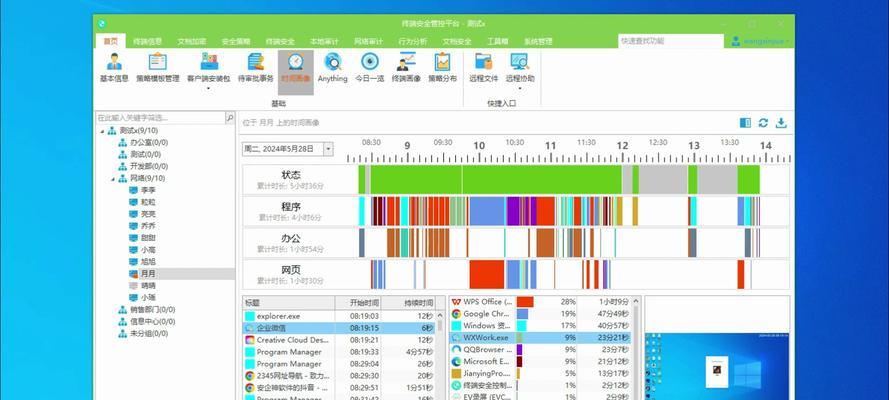
二、使用第三方专业工具查看电脑配置
2.1CPU-Z
`CPU-Z`是一款著名的硬件检测工具,它能够提供包括处理器、内存、主板和内存时序等在内的详尽信息。
操作步骤简述:
下载并安装CPUZ。
打开软件,即可在主界面上查看到CPU的详细信息,通过不同的标签页还可以查看内存、主板和SPD等信息。
2.2GPU-Z
`GPU-Z`专注于显示卡信息,是查看显卡详细信息的理想选择。
操作步骤简述:
下载并安装GPUZ。
软件启动后,即可看到显卡的详细信息,包括显卡型号、显存类型、核心频率等。
2.3Speccy
`Speccy`是一个全面的系统信息工具,能够提供电脑的全方位视图,包括软件和硬件的详细信息。
操作步骤简述:
下载并安装Speccy。
打开软件,它会自动扫描并显示一个详细的系统概览,包括CPU、主板、内存、硬盘、显卡等信息。
2.4AIDA64
`AIDA64`是一款高级系统信息、诊断和审计工具,适用于硬件监测、系统性能测试以及硬件配置分析。
操作步骤简述:
下载并安装AIDA64。
打开软件,你可以从中获得一个非常详细和专业级别的硬件与软件信息报告。
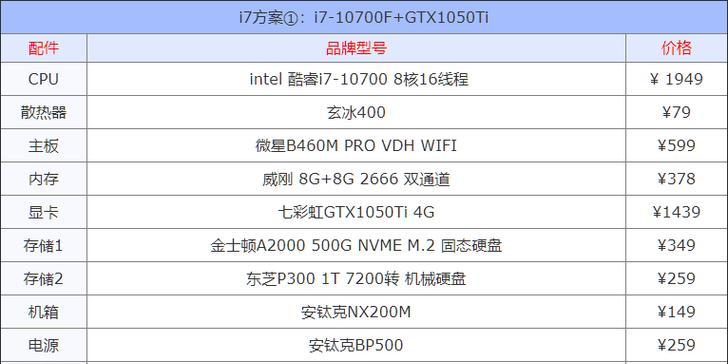
三、查看电脑详细配置时可能遇到的问题及解决方法
3.1硬件识别问题
一些特殊的硬件可能不被系统自带工具或第三方工具识别。此时,你需要确认硬件是否为最新驱动程序和是否有特殊的识别软件可用。
3.2信息解读困难
对于某些复杂的数据信息,初学者可能感到难以理解。建议参考官方产品文档或在相关专业论坛上寻求帮助。
3.3版本更新导致的问题
不要忘记检查系统和软件工具是否有更新,过时的版本可能不支持最新的硬件或操作系统。
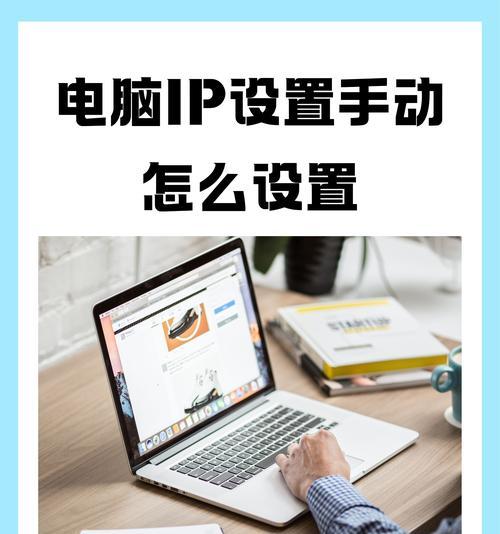
四、注意维护电脑配置信息的重要性
了解你的电脑配置不仅对于软件安装和兼容性问题有帮助,还能够让你在面临电脑故障时能更快地找出问题所在。定期的检查可以帮助你识别潜在的硬件故障,及时进行维护或升级。
五、
查看电脑的详细配置信息是确保系统稳定性和性能的关键步骤。无论是使用Windows系统自带的工具还是下载第三方专业工具,我们都可以轻松获取那些对于了解和维护电脑至关重要的数据。在选择了合适的工具并按照教程操作后,相信你能够轻松掌握查看电脑配置的方法。如果遇到困难,记得利用网络资源和专业论坛寻求帮助。提醒您定期检查电脑配置信息,防患于未然。
版权声明:本文内容由互联网用户自发贡献,该文观点仅代表作者本人。本站仅提供信息存储空间服务,不拥有所有权,不承担相关法律责任。如发现本站有涉嫌抄袭侵权/违法违规的内容, 请发送邮件至 3561739510@qq.com 举报,一经查实,本站将立刻删除。